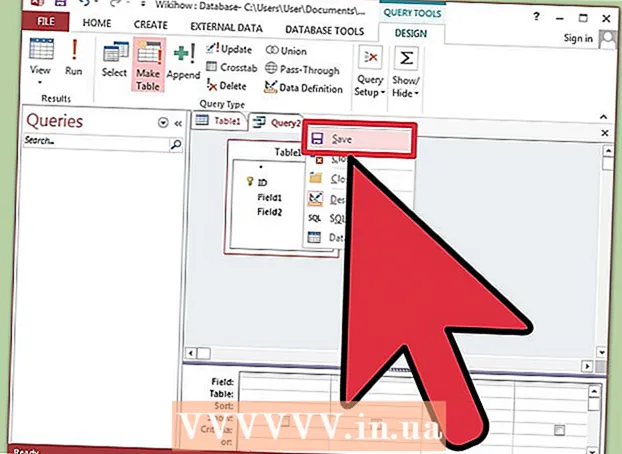Аўтар:
William Ramirez
Дата Стварэння:
17 Верасень 2021
Дата Абнаўлення:
1 Ліпень 2024

Задаволены
- крокі
- Метад 1 з 5: Абнаўленне з Крамы прыкладанняў Apple
- Метад 2 з 5: Абнаўленне з Google Play Маркета
- Метад 3 з 5: Абнаўленне на Windows Phone
- Метад 4 з 5: Абнаўленне на Fire OS
- Метад 5 з 5: Пошук бясплатнага абнаўлення
- парады
Minecraft Pocket Edition - гэта мабільнае прыкладанне Minecraft, даступнае для мабільных тэлефонаў і планшэтаў на базе iOS, Android, Fire OS і Windows. Як і з любой іншай гульнёй або дадаткам, часам для іх выходзяць абнаўлення, якія паляпшаюць іх працу, выпраўляюць памылкі або пашыраюць магчымасці. Абнавіць Minecraft PE на сваім прыладзе даволі проста, да таго ж, мы рэкамендуем, каб у вас заўсёды была ўстаноўлена апошняя версія, якая забяспечыць максімальна гладкую працу гульні і адкрые доступ да ўсіх функцый.
крокі
Метад 1 з 5: Абнаўленне з Крамы прыкладанняў Apple
 1 Адкрыйце App Store на прыладзе ад Apple. Націсніце на сіні круг з белым сімвалам А ўнутры, каб адкрыць App Store.
1 Адкрыйце App Store на прыладзе ад Apple. Націсніце на сіні круг з белым сімвалам А ўнутры, каб адкрыць App Store.  2 Адкрыйце ўкладку «Абнаўленні». Прагартайце спіс «Даступныя абнаўлення», каб убачыць, ці ёсць сярод іх Minecraft: Pocket Edition. Калі для яго даступна новае абнаўленне, ён з'явіцца ў гэтым спісе. Калі ў вас ужо ўстаноўлена самая апошняя версія Minecraft: Pocket Edition, то прыкладання ў спісе не апынецца.
2 Адкрыйце ўкладку «Абнаўленні». Прагартайце спіс «Даступныя абнаўлення», каб убачыць, ці ёсць сярод іх Minecraft: Pocket Edition. Калі для яго даступна новае абнаўленне, ён з'явіцца ў гэтым спісе. Калі ў вас ужо ўстаноўлена самая апошняя версія Minecraft: Pocket Edition, то прыкладання ў спісе не апынецца.  3 Націсніце «Абнавіць». Minecraft: Pocket Edition прыступіць да абнаўлення.
3 Націсніце «Абнавіць». Minecraft: Pocket Edition прыступіць да абнаўлення. - У iOS 7 і пазнейшых версіях можна наладзіць аўтаматычнае абнаўленне прыкладанняў. Для гэтага зайдзіце ў Налады> iTunes & App Store. У раздзеле «Аўтаматычныя загрузкі» уключыце аўтаматычную загрузку абнаўленняў (кнопка павінна быць зялёнай). Выключыце параметр «Мабільныя дадзеныя», калі хочаце, каб тэлефон выконваў аўтаматычную загрузку пры падключэнні да Wi-Fi.
Метад 2 з 5: Абнаўленне з Google Play Маркета
 1 Адкрыйце Google Play Маркет. Калі ў вас прылада на базе Android, знайдзіце значок з рознакаляровым трохвугольнікам (у форме кнопкі прайгравання). Націсніце на яго, каб адкрыць Play Маркет.
1 Адкрыйце Google Play Маркет. Калі ў вас прылада на базе Android, знайдзіце значок з рознакаляровым трохвугольнікам (у форме кнопкі прайгравання). Націсніце на яго, каб адкрыць Play Маркет.  2 Перайдзіце ў «Мае дадатку". Націсніце на кнопку меню (тры гарызантальныя палоскі) у верхнім левым куце галоўнай старонкі Play Маркета і выберыце «Мае дадатку".
2 Перайдзіце ў «Мае дадатку". Націсніце на кнопку меню (тры гарызантальныя палоскі) у верхнім левым куце галоўнай старонкі Play Маркета і выберыце «Мае дадатку".  3 Знайдзіце Minecraft: Pocket Edition. Прагартайце спіс прыкладанняў. Калі для Minecraft: Pocket Edition будзе даступна абнаўленне, то побач з дадаткам будзе размешчана зялёная кнопка «Абнавіць» (побач з кнопкай «Выдаліць»).
3 Знайдзіце Minecraft: Pocket Edition. Прагартайце спіс прыкладанняў. Калі для Minecraft: Pocket Edition будзе даступна абнаўленне, то побач з дадаткам будзе размешчана зялёная кнопка «Абнавіць» (побач з кнопкай «Выдаліць»). - Калі кнопкі «Абнавіць» няма, значыць, у вас ужо ўстаноўлена апошняя версія гульні.
 4 Націсніце «Абнавіць». Калі для прыкладання даступна новае абнаўленне, выберыце «Абнавіць», і тады яно само выканае неабходныя дзеянні.
4 Націсніце «Абнавіць». Калі для прыкладання даступна новае абнаўленне, выберыце «Абнавіць», і тады яно само выканае неабходныя дзеянні. - Актывуйце аўтаматычныя абнаўлення для гэтага прыкладання, націснуўшы на тры вертыкальныя кропкі ў верхнім правым куце старонкі прыкладання і адзначыўшы сцяжком опцыю «Аўтаабнаўленне».
- Каб дазволіць аўтаматычнае абнаўленне для ўсіх прыкладанняў, націсніце на кнопку меню ў левым верхнім куце Play Маркета> Налады, а ў раздзеле «Агульныя» выберыце опцыі «Аўтаабнаўленне прыкладанняў» і «Толькі праз Wi-Fi», каб зберагчы мабільны трафік.
Метад 3 з 5: Абнаўленне на Windows Phone
 1 Адкрыйце Крама Windows Phone. Значок Крамы Windows Phone мае выгляд сумкі з плоскім лагатыпам Windows па цэнтры. Націсніце на яго, каб запусціць Крама Windows Phone.
1 Адкрыйце Крама Windows Phone. Значок Крамы Windows Phone мае выгляд сумкі з плоскім лагатыпам Windows па цэнтры. Націсніце на яго, каб запусціць Крама Windows Phone.  2 Праверце наяўнасць абнаўленняў. Для гэтага націсніце на кнопку меню ( «...»)> Налады> Праверыць наяўнасць абнаўленняў. Пачакайце, пакуль прылада складзе спіс прыкладанняў, якія патрабуюць абнаўлення.
2 Праверце наяўнасць абнаўленняў. Для гэтага націсніце на кнопку меню ( «...»)> Налады> Праверыць наяўнасць абнаўленняў. Пачакайце, пакуль прылада складзе спіс прыкладанняў, якія патрабуюць абнаўлення.  3 Абновіце Minecraft: Pocket Edition. Націсніце «Абнавіць», калі для гэтага прыкладання даступна новае абнаўленне.
3 Абновіце Minecraft: Pocket Edition. Націсніце «Абнавіць», калі для гэтага прыкладання даступна новае абнаўленне. - Каб наладзіць аўтаматычнае абнаўленне для ўсіх прыкладанняў, адкрыйце меню Крамы «...»> Налады> Абнаўленні, а затым уключыце параметр «Абнаўляць прыкладання аўтаматычна». Каб зберагчы мабільны трафік, уключыце на гэтым жа экране параметр «Уключаць абнаўлення толькі па сеткі Wi-Fi».
- Каб спампаваць абнаўленне па сотавай сеткі пры ўключаным параметры «Уключаць абнаўлення толькі па сеткі Wi-Fi», адкрыйце меню Крама> Спампаваць. Калі знойдзеце дадатак, якое трэба абнавіць, націсніце на кнопку «Абнавіць».
Метад 4 з 5: Абнаўленне на Fire OS
 1 Адкрыйце Amazon Appstore. Калі ў вас прыладу ад кампаніі Amazon, адкрыйце працоўны стол і націсніце Apps / Прыкладанні> Store / Крама.
1 Адкрыйце Amazon Appstore. Калі ў вас прыладу ад кампаніі Amazon, адкрыйце працоўны стол і націсніце Apps / Прыкладанні> Store / Крама.  2 Знайдзіце даступныя абнаўлення. Націсніце на кнопку меню> App Updates / Абнаўленне прыкладанняў. Тут павінна знаходзіцца і абнаўленне для Minecraft: Pocket Edition. Калі ж яго няма ў спісе, значыць, у вас ужо ўстаноўлена апошняя версія.
2 Знайдзіце даступныя абнаўлення. Націсніце на кнопку меню> App Updates / Абнаўленне прыкладанняў. Тут павінна знаходзіцца і абнаўленне для Minecraft: Pocket Edition. Калі ж яго няма ў спісе, значыць, у вас ужо ўстаноўлена апошняя версія.  3 Абновіце прыкладанне. Націсніце Update / Абнавіць, калі для гэтага прыкладання даступна абнаўленне.
3 Абновіце прыкладанне. Націсніце Update / Абнавіць, калі для гэтага прыкладання даступна абнаўленне. - Каб абнаўлення загружаліся аўтаматычна, націсніце на кнопку меню Appstore> Settings / Налады. Уключыце опцыю аўтаматычнага абнаўлення, якое будзе запускацца пры падключэнні да Wi-Fi.
Метад 5 з 5: Пошук бясплатнага абнаўлення
 1 Вызначыце самую апошнюю версію. Па стане на травень 2017 года апошняя версія Minecraft: PE - 1.1.0.9. Каб вызначыць апошнюю версію, увядзіце пошукавы запыт «апошняя версія Minecraft: PE».
1 Вызначыце самую апошнюю версію. Па стане на травень 2017 года апошняя версія Minecraft: PE - 1.1.0.9. Каб вызначыць апошнюю версію, увядзіце пошукавы запыт «апошняя версія Minecraft: PE». - Для гэтага метаду неабходна, каб гульня вужа была ўстаноўлена на вашым прыладзе.
 2 Знайдзіце спасылку для запампоўкі. Шукайце «Minecraft: PE 1.1.0.9 бясплатна спампаваць» або «Minecraft: PE апошняя версія APK». Запампуйце апошнюю версію з надзейнага сайта https://minecraftandroid.ru/download/.
2 Знайдзіце спасылку для запампоўкі. Шукайце «Minecraft: PE 1.1.0.9 бясплатна спампаваць» або «Minecraft: PE апошняя версія APK». Запампуйце апошнюю версію з надзейнага сайта https://minecraftandroid.ru/download/.  3 Вызначце, ці з'яўляецца версія сумяшчальнай. Адкрыйце файл. Калі пры гэтым не з'явіцца ніякай памылкі, значыць, вы паспяхова спампавалі сумяшчальную версію.
3 Вызначце, ці з'яўляецца версія сумяшчальнай. Адкрыйце файл. Калі пры гэтым не з'явіцца ніякай памылкі, значыць, вы паспяхова спампавалі сумяшчальную версію.  4 Выдаліце зыходнае дадатак. Каб новае абнаўленне зарабіла, неабходна выдаліць Minecraft: PE з прылады. Усталюйце абноўленую версію пасля таго, як разбярэцеся з гэтай праблемай.
4 Выдаліце зыходнае дадатак. Каб новае абнаўленне зарабіла, неабходна выдаліць Minecraft: PE з прылады. Усталюйце абноўленую версію пасля таго, як разбярэцеся з гэтай праблемай.
парады
- Абнаўляць свае прыкладання пры даступным Wi-Fi-злучэнні і калі прылада падлучанае да разеткі.
- Перш чым спампоўваць новыя файлы або абнаўлення, пераканайцеся, што на прыладзе дастаткова вольнага месца.